Ako previesť RAR súbor na ZIP vo Windows

Máte nejaké RAR súbory, ktoré chcete previesť na ZIP súbory? Naučte sa, ako previesť RAR súbor na formát ZIP.
Ak chcete vytvárať úžasné a pútavé videá na akýkoľvek účel, použite najlepší bezplatný softvér na úpravu videa pre Windows 11.
Žijeme v dobe, keď video obsah ovládne svet.
Či už chcete zverejniť video na sociálnych sieťach alebo vytvoriť inštruktážne video pre svojich zamestnancov alebo študentov, žiadne video sa nezaobíde bez úprav.
Úpravu videa je najlepšie vykonať na počítači, ako je Windows 11. Najnovšie vydanie operačného systému Windows prichádza s ľahko použiteľným rozhraním a príkazmi, ktoré sú jednoduché.
Ak používate počítač so systémom Windows 11, táto príručka je určená pre vás.
Tu vám predstavíme najlepšie bezplatné video editory pre Windows 11. Pomocou jedného alebo viacerých z týchto nástrojov na úpravu videa môžete vytvárať úžasné a úchvatné videá na akýkoľvek účel.
Väčšinu vyššie uvedených aplikácií nájdete v obchode Microsoft Store. Pre zvyšok musíte navštíviť ich webové stránky.
1. Clipchamp
Clipchamp je vstavaný softvér na úpravu videa pre Windows 11, ktorý si už získal dôveru miliónov globálnych používateľov.
Táto aplikácia od Microsoftu je užívateľsky prívetivá a videá zvládnu aj začiatočníci niekoľkými kliknutiami. Svoje videá môžete orezať a orezať, aby ste zmenili ich veľkosť pomocou rozhrania drag-and-drop.
Okrem toho môžete nahrávať cez webovú kameru alebo vykonávať nahrávanie obrazovky. Táto platforma môže tiež pridať hlasové prejavy AI a úpravu videa na zelenej obrazovke.
Clipchamp môžete použiť na úpravu videí, ktoré možno použiť ako propagačné videá, návody a príspevky na sociálnych sieťach.
Počas úpravy videa podporuje aj filtre, prechody videa, nastavenie rýchlosti prehrávania, odstránenie zvuku, otáčanie videa a ďalšie.
Podporuje predovšetkým integráciu s YouTube, TikTok, Pinterest, Dropbox, OneDrive a Disk Google.
2. MiniTool MovieMaker
Najlepší bezplatný softvér na úpravu videa pre Windows 11 MiniTool MovieMaker
Ako používateľ systému Windows 11 je MiniTool MovieMaker softvér na úpravu videa, ktorý stojí za vyskúšanie. Okrem toho, že vaše videá premení na umelecké dielo, ponúka aj pokročilé možnosti úpravy videa.
Tento softvér má vstavané šablóny videa, ktoré vám umožňujú exportovať viacero videí na úpravu.
Či už potrebujete videá pre vlogy, online kurzy, hry a elektronické albumy, toto je skvelý softvér na úpravu videa pre Windows 11 bez vodoznaku.
Pomocou tohto softvéru môžete importovať videá takmer všetkých formátov súborov a exportovať videá s rozlíšením až 1080p.
V tejto aplikácii je k dispozícii aj pridávanie textu/prvkov, dávkové spracovanie videa, úprava rýchlosti, spätné video, pohyb a prechody.
3. OpenShot
Chcete, aby boli vaše videá chytľavé a získali nadšené recenzie od vašich sledovateľov? Je čas vyskúšať softvér na úpravu videa s otvoreným zdrojom pre Windows 11.
OpenShot je jednou z takýchto aplikácií, ktorá si získala srdce každého milovníka freeware softvéru. Okamžite sa môžete naučiť používať túto aplikáciu a začať upravovať svoje videá.
Tento softvér možno použiť aj ako orezávač videa. Bez ohľadu na pôvodnú dĺžku videa môžete orezať všetky nepotrebné časti, aby bolo krátke a výstižné.
Ktokoľvek môže upravovať videá na tejto platforme pomocou funkcie drag-and-drop. Môžete tiež pridať rôzne vrstvy pre vodoznaky, videá na pozadí a zvukové súbory v softvéri na úpravu videa OpenShot.
Medzi ďalšie zvýraznené funkcie patrí odstránenie pozadia, animácia, video efekty, spomalený pohyb, rýchly posun dopredu, inverzia farieb, zvukové krivky, spätné video a nastavenie rýchlosti prehrávania.
4. Strih
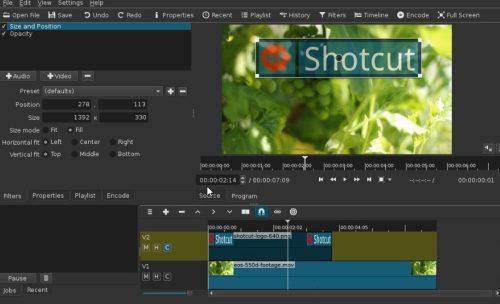
Najlepší bezplatný softvér na úpravu videa pre Windows 11 Shotcut (Foto: S láskavým dovolením Shotcut)
Ďalším najlepším bezplatným editorom videa pre Windows 11 je Shotcut. Táto open-source aplikácia vám umožňuje upravovať aj zvukové súbory.
Je to jeden z najlepších bezplatných programov na úpravu videa pre Windows 11 bez vodoznaku. Ak však chcete, umožňuje vám pridať vodotlač.
Platforma nemá žiadne obmedzenia z hľadiska dĺžky a podporuje rozlíšenie až 8K. Je tiež kompatibilný s väčšinou populárnych audio a video formátov.
Na Shotcut môžete orezať, vložiť, pridať, prepísať a zdvihnúť na úpravu. Okrem toho sa môžete lepšie pozrieť na štýl úprav s historickým pohľadom na vaše akcie.
Zvukové filtre, vyblednutie, miešanie, ovládanie hlasitosti, nahrávanie hlasu, generátor tónov, gradácia farieb, korekcia farieb, odstránenie prekladania, 360° video filtre a priebeh sú ďalšie zvýraznené funkcie tejto platformy.
5. Štúdio OBS
Bez OBS Studio nie je úplný zoznam najlepších bezplatných programov na úpravu videa pre Windows 11.
Táto populárna a robustná platforma je známa svojou schopnosťou upravovať, nahrávať a vysielať videá naživo. Počas nahrávania videí vám tento softvér umožňuje mixovať ich v reálnom čase.
OBS Studio podporuje zhromažďovanie zdrojov z webových kamier, snímania obrazovky, video súborov, zobrazenia počítača, obrázkov a textu na vytváranie a úpravu videa.
V tomto softvéri je k dispozícii aj funkcia vlastného prechodu, aby boli vaše videá atraktívne. Okrem toho si môžete prispôsobiť možnosti jeho konfigurácie pre čo najlepší zážitok z úprav.
Rovnakú platformu možno použiť na streamovanie videí na platformách ako Facebook, YouTube a Twitch.
6. Movie Maker
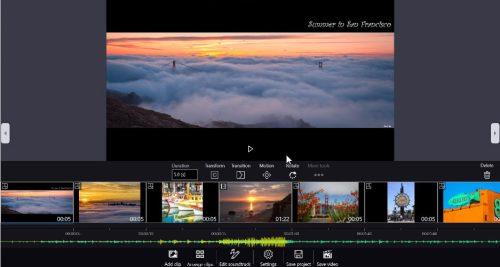
Aplikácia na úpravu filmov pre Windows Movie Maker (Foto: s láskavým dovolením Movie Maker)
Movie Maker môže byť ťažkým uchádzačom o túto pozíciu, ak hľadáte najlepší bezplatný softvér na úpravu videa pre Windows 11 bez vodoznaku.
Toto ľahko použiteľné riešenie ponúka podporu plného HD, vďaka čomu budú vaše videá úžasnejšie než kedykoľvek predtým. Okrem strihania, orezávania a spájania videí vám umožňuje pridávať do videí hudbu a text.
Podporované formáty súborov pre tento softvér zahŕňajú MP4, WMV, MPG, MPEG, AVI, MKV, MOV a mnoho ďalších.
Ak chcete, môžete extrahovať zvuk z videí a pridať vopred nahraný komentár. V tomto softvéri sú k dispozícii aj efekty prechodu a pan-zoom.
7. Plátno
Canva je populárna online platforma na úpravu fotografií, ale môžete si stiahnuť aj jeden z najlepších softvérov na úpravu videa pre Windows 11.
Umožňuje vám sústrediť sa na svoj dizajn a odrezať tak rozptyľovanie, ktoré môže webový prehliadač spôsobiť. Spustenie tejto aplikácie je tiež pomerne jednoduché.
S jeho pomocou môžete vytvárať vražedné videá pre svoje účty sociálnych médií. Jeho vstavaný editor videa vám umožňuje využívať tie najsofistikovanejšie funkcie.
Na Canva sú k dispozícii aj video šablóny, ktoré môžete použiť na vytváranie očarujúcich videí pre vaše publikum.
Do svojich videí môžete pridať text podľa svojich potrieb. Navyše vám umožňuje pridať profesionálne video prechody a zvukové efekty.
8. Animotica
Animotica je all-in-one softvér na úpravu videa pre Windows 11, ktorý si môžete zadarmo stiahnuť z Microsoft Store.
Teraz spojte, orežte, orezajte a rozdeľte svoje video súbory pohodlne a pohodlne na svojom počítači.
Ak ste nováčik vloger, ktorý sa snaží zvýšiť svoju základňu publika na YouTube, TikTok a Instagram, táto aplikácia vám výrazne pomôže.
Pomocou Animotica môžete do svojich videí pridať hudbu a komentáre a upraviť farby. Okrem toho vám umožňuje pridávať do videí animované názvy, logá, animované titulky a nálepky.
Rozmazanie pozadia, úprava rýchlosti prehrávania, video filtre a prechody nepriehľadnosti sú ďalšie kľúčové funkcie tejto platformy.
9. FilmForth
FilmForth je ďalší editor videa pre Windows 11, ktorý prichádza s intuitívnym a zjednodušeným rozhraním.
Môžete vytvárať videá pre Instagram, IGTV, Youtube, Snapchat a Twitch a exportovať ich v podporovaných formátoch bez otravného vodoznaku.
Tu môžete orezávať, otáčať, prevracať, spájať a kombinovať videoklipy, aby ste vytvorili svoje vysnívané video. Môžete tiež odstrániť zvuk a pridať komentár, aby to bolo profesionálne.
V tejto aplikácii sú k dispozícii aj prechodové efekty, odstránenie zvuku, zmrazenie snímky a efekty vylepšenia.
10. VLMC
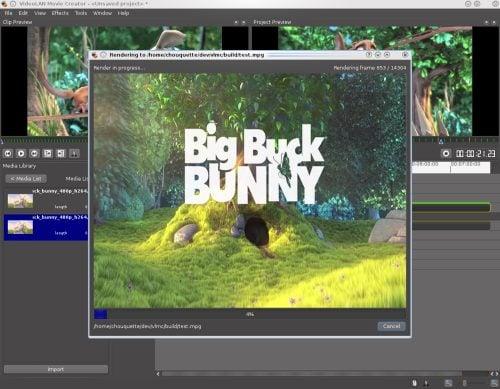
Najlepší bezplatný softvér na úpravu videa pre Windows 11 VLMC (Foto: s láskavým dovolením VLMC)
VLMC alebo VideoLAN Movie Creator je softvér na úpravu videa od vydavateľov VLC, populárneho prehrávača médií.
Keďže aplikácia je stále vo vývoji, nie je k dispozícii žiadna verzia na stiahnutie ani beta verzia. Môžete si stiahnuť jeho zdrojový kód a vyskúšať, ak ste profík.
Záver
Pre akýkoľvek druh tvorby videa sú softvérové aplikácie na úpravu videa nevyhnutnosťou. Tieto riešenia vám umožňujú vykonať potrebné vylepšenia vašich nespracovaných video súborov a urobiť ich krásnymi.
Okrem toho nemusíte míňať príliš veľa peňazí na používanie editorov videa Windows 11.
Mnoho softvérových aplikácií na úpravu videa pre Windows 11 si možno stiahnuť a používať zadarmo. Tieto nástroje sú tiež bohaté na funkcie a prichádzajú s plochou krivkou učenia.
Teraz, keď viete o najlepšom bezplatnom softvéri na úpravu videa pre Windows 11, vyskúšajte tieto. Nájdete si tú svoju preferovanú, ktorá splní vaše potreby.
Nejaké myšlienky alebo pripomienky? Nechajte ich v poli komentárov. Možno budete chcieť vedieť aj o aplikáciách na úpravu videa pre Android .
Máte nejaké RAR súbory, ktoré chcete previesť na ZIP súbory? Naučte sa, ako previesť RAR súbor na formát ZIP.
Držte vyrovnávaciu pamäť vyčistenú vo vašom webovom prehliadači Google Chrome pomocou týchto krokov.
Ukážeme vám, ako zmeniť farbu zvýraznenia textu a textových polí v Adobe Reader s týmto podrobným návodom.
Nájdite tu podrobné pokyny, ako zmeniť User Agent String vo webovom prehliadači Apple Safari pre MacOS.
Microsoft Teams v súčasnosti nepodporuje nativné prenášanie vašich stretnutí a hovorov na TV. Môžete však použiť aplikáciu na zrkadlenie obrazovky.
Zaujíma vás, ako integrovať ChatGPT do Microsoft Word? Tento sprievodca vám presne ukáže, ako to urobiť pomocou doplnku ChatGPT pre Word v 3 jednoduchých krokoch.
Zistite, ako vyriešiť bežný problém, pri ktorom bliká obrazovka v prehliadači Google Chrome.
Hľadáte osviežujúcu alternatívu k tradičnej klávesnici na obrazovke, Galaxy S23 Ultra od Samsungu poskytuje vynikajúce riešenie. S
Krížové odkazy môžu váš dokument výrazne sprístupniť, usporiadať a uľahčiť jeho používanie. Tento sprievodca vás naučí, ako vytvoriť krížové odkazy v programe Word.
Potrebujete naplánovať opakujúce sa stretnutia v MS Teams so svojimi spolupracovníkmi? Naučte sa, ako nastaviť opakujúce sa stretnutie v Teams.







